
PDF ファイルは、財務諸表から法律文書まで、機密情報の保存と共有に広く使用されています。ただし、これらのファイルは不正なアクセスや編集に対して脆弱である可能性があるため、セキュリティを維持するために PDF を暗号化し、パスワードで保護することが重要です。このブログ投稿では、Python ベースの REST API を使用して PDF ファイルを暗号化し、パスワードで保護する方法について説明します。このガイドで概説されている段階的な手順に従うことで、PDF ファイルにセキュリティ層を追加し、詮索好きな目から安全に保つことができます。機密のビジネス ドキュメントや個人的なファイルを保護する必要がある場合は、PDF ファイルを簡単に暗号化、保護、保護する方法を学びましょう。
PDF を保護するための REST API
Aspose.PDF Cloud SDK for Python は、PDF ファイルにパスワード保護を簡単に追加できる強力なツールです。ほんの数行のコードで、PDF ファイルを暗号化し、許可された個人へのアクセスを制限できます。 SDK には、40 ビット RC4、128 ビット RC4、128 ビット AES、および 256 ビット AES など、選択可能ないくつかの暗号化アルゴリズムが用意されています。
さて、Python SDK を使い始めるために、最初のステップはそのインストールです。 PIP および GitHub リポジトリからダウンロードできます。そのため、端末/コマンド プロンプトで次のコマンドを実行して、システムに最新バージョンの SDK をインストールしてください。
pip install asposepdfcloud
クライアント資格情報
インストール後の次の主要なステップは、Aspose.Cloud ダッシュボード でのクラウド サービスへの無料サブスクリプションです。 Create a new Account ボタンをクリックして GitHub または Google アカウントを使用してサインアップし、必要な情報を提供するだけです。次に、新しくサブスクライブしたアカウントでログインし、クライアント資格情報を取得します。
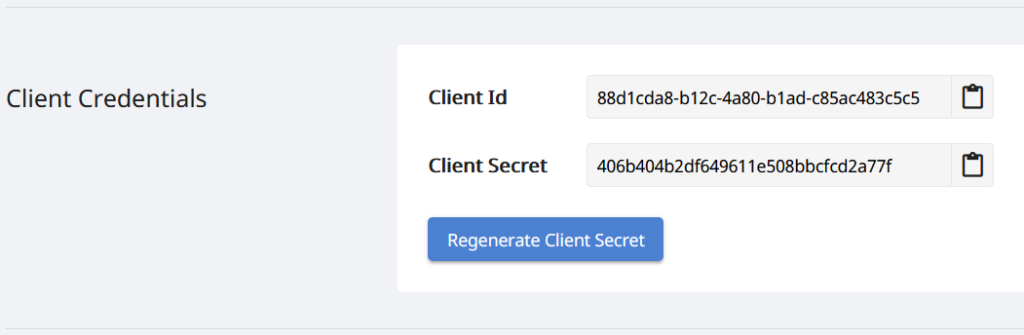
画像 2:- Aspose.Cloud ダッシュボードのクライアント資格情報。
Python を使用して PDF を暗号化する
API では、ドキュメントを開くパスワード (ユーザー パスワード) と許可パスワード (所有者パスワード) の 2 種類のパスワードを設定できます。
ドキュメントを開くパスワード
ドキュメントを開くパスワード (ユーザー パスワードとも呼ばれる) では、ユーザーは PDF を開くためにパスワードを入力する必要があります。
権限パスワード
アクセス許可の設定を変更するには、アクセス許可のパスワード (マスター/所有者パスワードとも呼ばれます) が必要です。権限のパスワードを使用して、PDF 内のコンテンツの印刷、編集、およびコピーを制限できます。このパスワードは、適用済みの制限を変更するために必要です。
PDF が両方のタイプのパスワードで保護されている場合、どちらのパスワードでも開くことができます。
また、API は所有者とユーザーのパスワードを Base64 エンコード形式で受け入れることに注意してください。次のコード スニペットでは、ownerPassword (b3duZXJcLy8/ICQxMl5QYXNzd29yZCEm) と userPassword (dXNlciAkXlBhc3N3b3JkISY=) が指定されています。 Python コード スニペットを使用して PDF ファイルを暗号化するには、以下の手順に従ってください。
- 引数としてクライアント ID とクライアント シークレットを指定して、ApiClient クラスのインスタンスを作成します。
- 次に、入力引数として ApiClient オブジェクトを取る PdfApi クラスのインスタンスを作成します。
- 次に、PdfApi クラスのメソッド postencryptdocumentinstorage(..) メソッドを呼び出し、入力 PDF ファイルの名前、ユーザーと所有者のパスワード (Base64 エンコーディング)、および暗号化アルゴリズムを引数として渡します。
それだけです!ほんの数行のコードで、Aspose.PDF Cloud SDK for Python を使用して PDF ファイルをパスワードで保護する手順を学習しました。
def encrypt():
try:
#Client credentials
client_secret = "d34641f4ff6bcc96e3a0ab6ac69768b2"
client_id = "8e2b082f-1f74-4bc0-b454-5f68457d1c97"
#initialize PdfApi client instance using client credetials
pdf_api_client = asposepdfcloud.api_client.ApiClient(client_secret, client_id)
# 引数として PdfApiClient を渡しながら PdfApi インスタンスを作成する
pdf_api = PdfApi(pdf_api_client)
#input PDF file name
input_file = 'image-based-pdf-sample.pdf'
# API を呼び出してドキュメントを暗号化する
response = pdf_api.post_encrypt_document_in_storage(name=input_file,user_password='dXNlciAkXlBhc3N3b3JkISY=',owner_password='b3duZXJcLy8/ICQxMl5QYXNzd29yZCEm',crypto_algorithm='AESX128')
# コンソールに成功メッセージを表示 (オプション)
print('PDF encrypted successfully !')
except ApiException as e:
print("Exception while calling PdfApi: {0}".format(e))
print("Code:" + str(e.code))
print("Message:" + e.message)
PDF 暗号化プロセスでは、どちらの暗号化アルゴリズム値も使用できることに注意してください。
| |名前 |説明 | | | ———- | ———————- | | | RC4x40 |キー長 40 の RC4。 | | RC4x128 |キーの長さが 128 の RC4。 | | AESx128 |キーの長さが 128 の AES。 | | AESx256 |キーの長さが 256 の AES。
上記の例で使用されている入力 PDF ファイルは、awesomeTable.pdf からダウンロードできます。
cURL コマンドを使用して PDF を暗号化する
REST API には、任意のプラットフォームで cURL コマンドを介してアクセスすることもできます。コマンド プロンプト/ターミナル ウィンドウを使用して、cURL コマンドを実行できます。 Aspose.PDF Cloud も REST アーキテクチャに従って開発されているため、cURL コマンドを使用して PDF ファイルを暗号化することもできます。ただし、先に進む前に、Aspose.Cloud ダッシュボードで指定された個々のクライアント資格情報に基づいて JSON Web トークン (JWT) を生成する必要があります。 API は登録ユーザーのみがアクセスできるため、これは必須です。以下のコマンドを実行して JWT トークンを生成してください。
curl -v "https://api.aspose.cloud/connect/token" \
-X POST \
-d "grant_type=client_credentials&client_id=bbf94a2c-6d7e-4020-b4d2-b9809741374e&client_secret=1c9379bb7d701c26cc87e741a29987bb" \
-H "Content-Type: application/x-www-form-urlencoded" \
-H "Accept: application/json"
JWT トークンを取得したら、次のコマンドを実行して PDF ドキュメントを暗号化する必要があります。
curl -v -X POST "https://api.aspose.cloud/v3.0/pdf/awesomeTable.pdf/encrypt?userPassword=dXNlciAkXlBhc3N3b3JkISY%3D&ownerPassword=b3duZXJcLy8%2FICQxMl5QYXNzd29yZCEm&cryptoAlgorithm=AESx128&permissionsFlags=AssembleDocument&usePdf20=false" \
-H "accept: application/json" \
-H "authorization: Bearer <JWT Token>"
結論
結論として、REST API を使用して PDF ファイルを暗号化することは、重要なドキュメントのセキュリティとプライバシーを確保するための迅速かつ効果的な方法です。 PDF を編集できないようにロックする必要がある場合でも、パスワード保護を追加する必要がある場合でも、これらの方法は使いやすく安全な便利なソリューションを提供します。このブログ投稿で説明されている手順に従うことで、PDF ファイルを簡単に保護し、貴重な情報が保護されていることを確認できます。
当社のクラウド SDK は MIT ライセンスに基づいて構築されているため、GitHub から完全なコード スニペットをダウンロードできます。さらに、開発者ガイド を参照して、API のその他のエキサイティングな機能について学習することを強くお勧めします。
最後に、API の使用中に問題が発生したり、関連するクエリがある場合は、無料のカスタマー サポート フォーラム からお気軽にお問い合わせください。
関連記事
また、次の記事を読んで詳細を確認することをお勧めします。